Зміст

Опція контролю облікових записів дитини вперше з'явилася в Windows Vista і перекочувала в «сімку» зі змінами в кращу сторону. Функція корисна, проте не завжди потрібно активної. Сьогодні ми розповімо вам, яким чином можна відключити батьківський контроль в сьомій версії ОС від Microsoft.
Відключаємо батьківський контроль в Віндовс 7
Методів відключення батьківського контролю існує два – через «Панель управління» і редактор групових політик Windows. Зверніть увагу, що всі маніпуляції слід проводити з-під облікового запису з повноваженнями адміністратора.
Урок: Як отримати права адміністратора в Windows 7
Спосіб 1 « " Панель управління»
Основний і найпростіший метод відключення функції контролю акаунтів полягає у використанні відповідної опції в «панелі управління».
- Відкрийте «мій комп'ютер» сполучення клавіш Win+E , Далі натисніть на посилання " відкрити панель управління» у верхній частині вікна.
- Знайдіть блок " облікові записи користувачів...» і клікніть по ньому.
- Далі клацніть на елементі «Батьківський контроль» .
- Виберіть аккаунт Користувача, для якого бажаєте відключити функцію контролю.
- Далі позначте пункт " вимкнено.» зліва від іконки профілю.
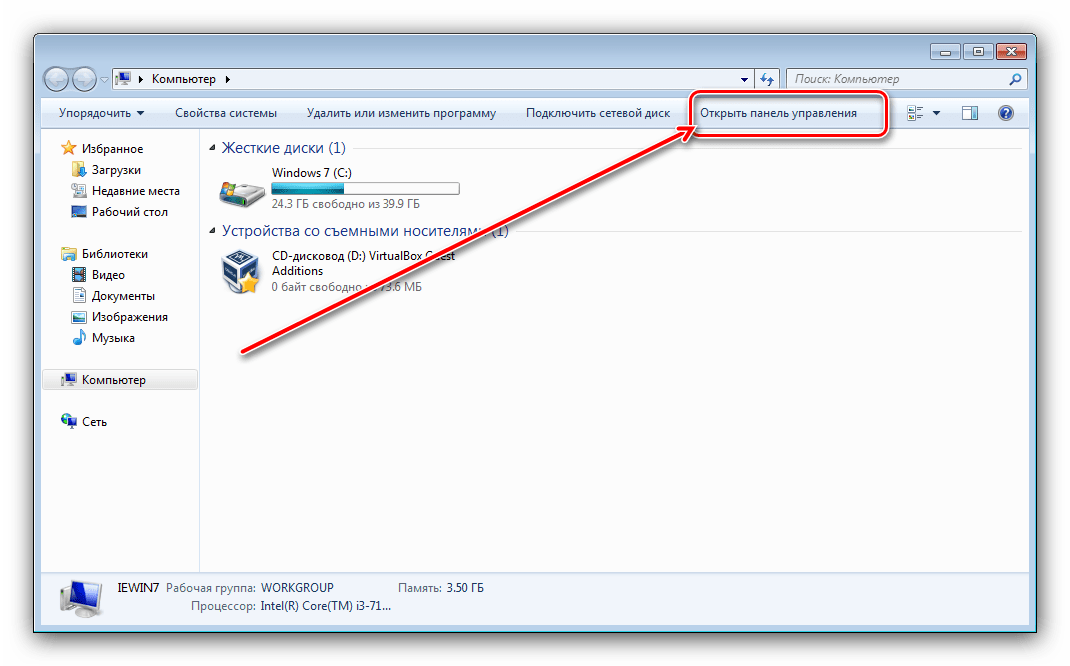
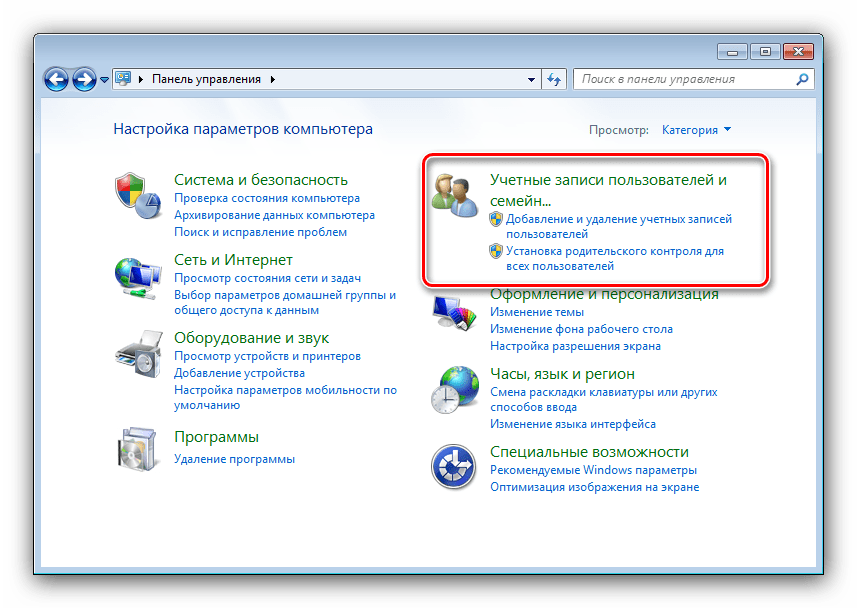
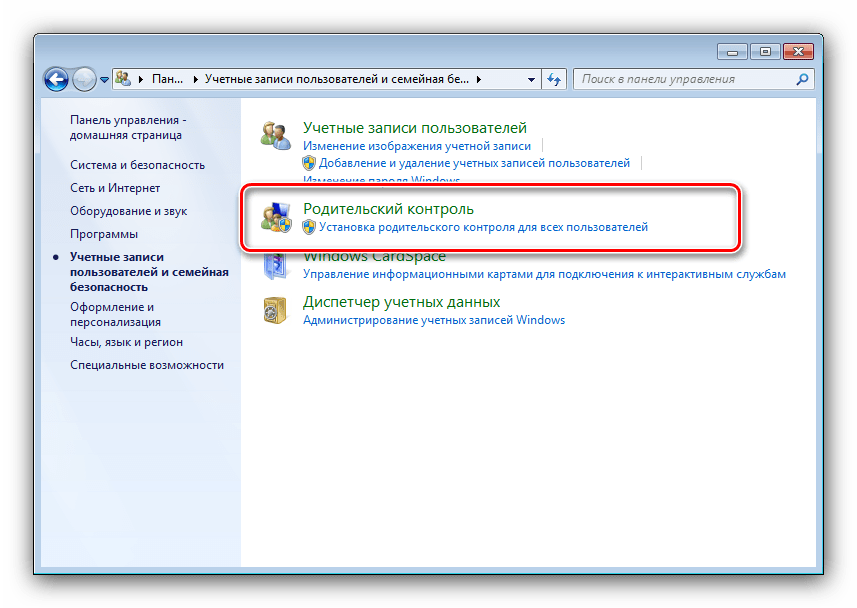
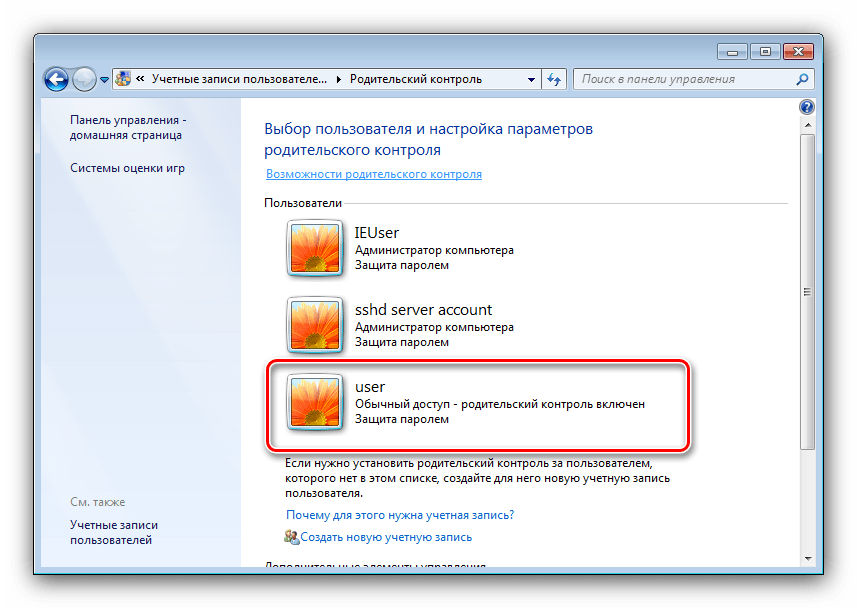
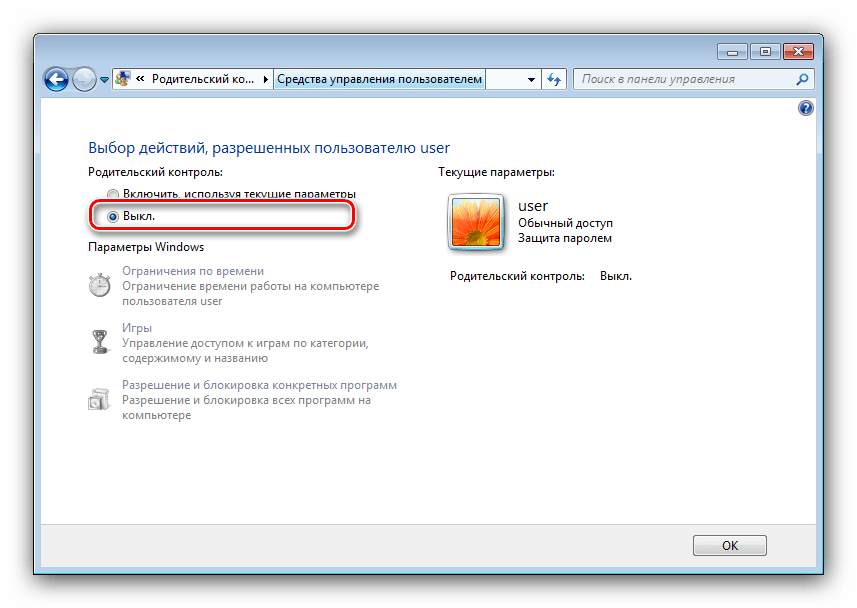
Готово – таким чином ми відключили батьківський контроль.
Спосіб 2 « " групові політики Windows»
Також батьківський контроль можна прибрати за допомогою відключення одного з параметрів в групових політиках Віндовс.
- Викличте «Пуск» і наберіть в рядку пошуку поєднання gpedit.msc . Далі Наведіть курсор на результат, клікніть правою кнопкою миші і виберіть пункт " Запуск від імені адміністратора» .
- Відкрийте дерево каталогів " конфігурація комп'ютера» - " Конфігурація Windows» - " Параметри безпеки» - «Локальні політики» - " параметри безпеки» .
- Знайдіть параметр " Контроль облікових записів: поведінка запиту на підвищення прав для звичайних користувачів» і двічі клікніть по ньому лівою кнопкою миші.
- У випадаючому меню виберіть " автоматично відхиляти запит...» , потім натисніть " застосувати» і »ОК" .
- Далі таким же чином відкрийте параметр " Контроль облікових записів: поведінка запиту на підвищення прав для адміністраторів»" , але тут встановіть варіант " підвищення без запиту» .
- Закрийте редактор групових політик і перезавантажте комп'ютер.
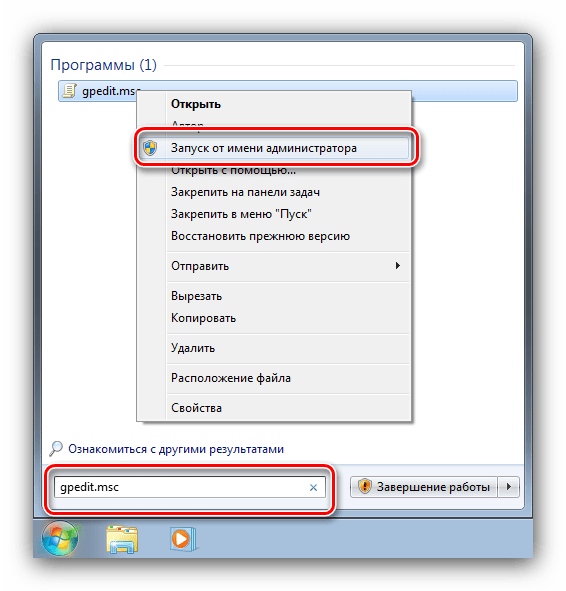
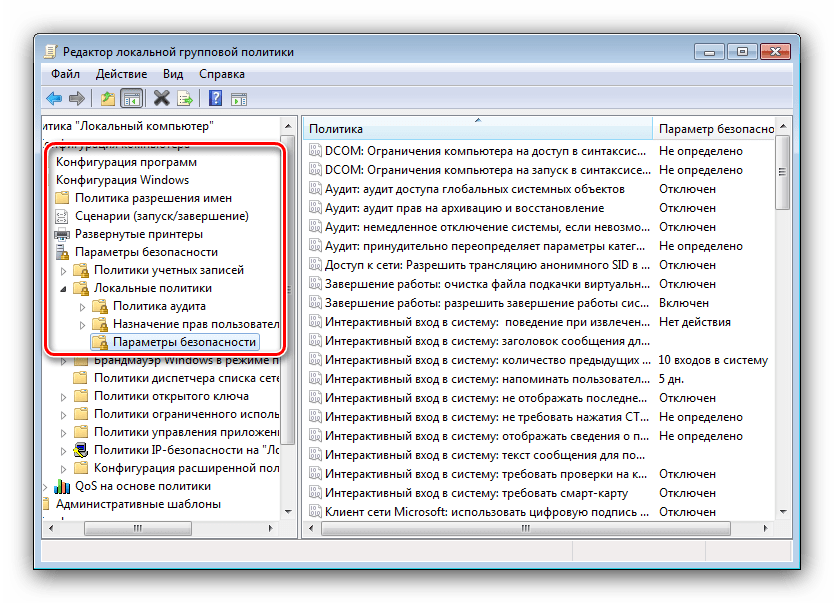
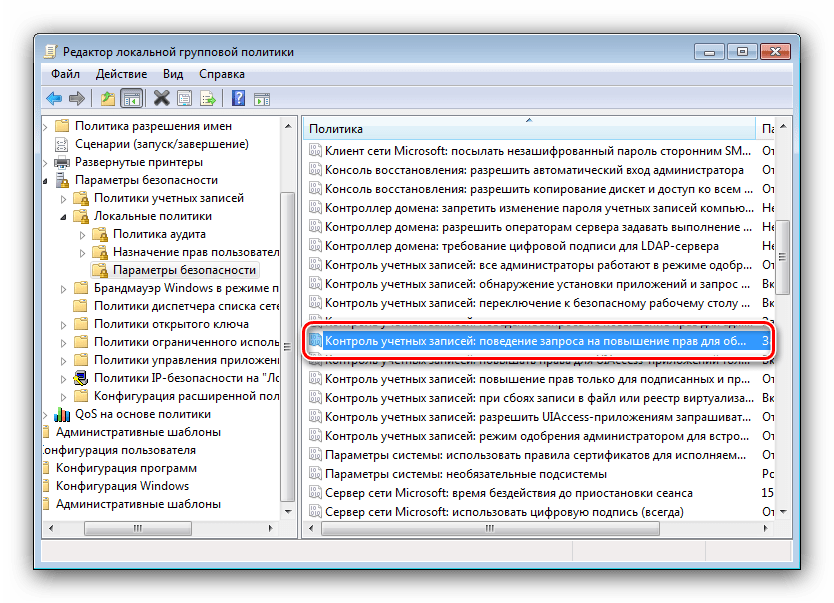
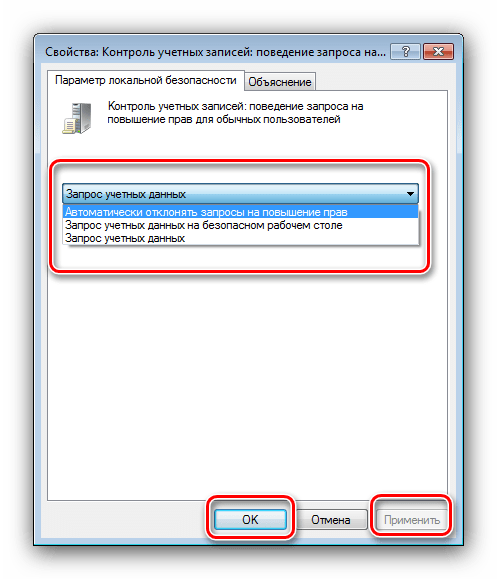
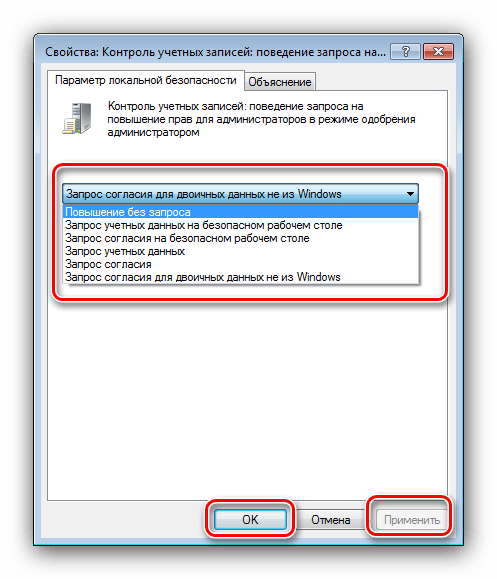
Після перезавантаження батьківський контроль повинен вимкнутись.
Відключення батьківського контролю в сторонніх програмах
Деякі сторонні програми, в основному захисне ПЗ, пропонують власні рішення батьківського контролю. Якщо вас цікавить відключення цієї опції в одній з таких програм, скористайтеся відповідним її назві розділом на нашому сайті.
Детальніше: ESET Smart Security , Adguard , Dr.Web Security Space , Kaspersky Internet Security
Висновок
Як бачимо, відключити батьківський контроль в Windows 7 досить просто.




